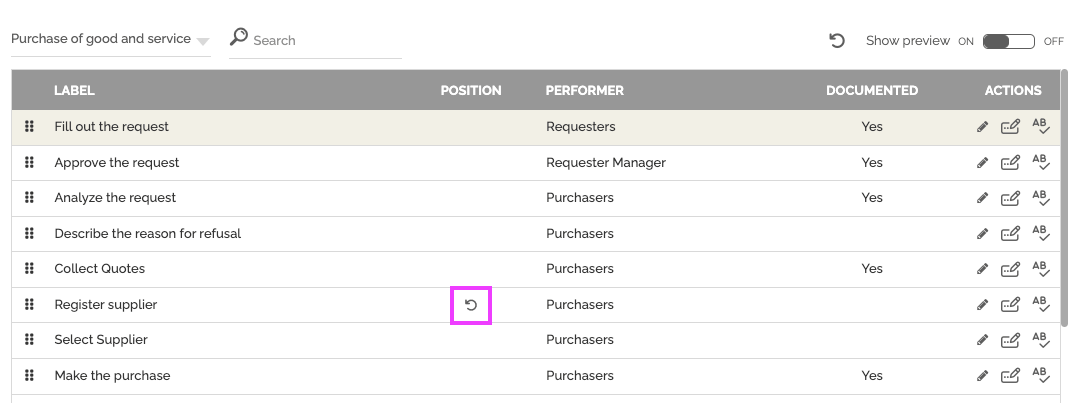Manter uma documentação de processo clara, precisa e atualizada é crucial para a eficiência operacional e conformidade. No entanto, os métodos tradicionais de atualização frequentemente envolvem exportações, modificações externas e reimportações, o que é tedioso, propenso a erros e demorado.
Edição de documentação integrada e simplificada
O HEFLO agora permite que você modifique e otimize o conteúdo da documentação de seus processos diretamente do editor. Essa nova funcionalidade simplifica radicalmente o processo, garantindo uma documentação consistentemente relevante e uma economia de tempo significativa.
Como usar a funcionalidade de edição de documentação?
Siga estes passos simples para editar e enriquecer a documentação de seus processos diretamente no editor HEFLO:
- Acessar a Interface de Edição:
- No editor de processo, navegue até a aba
“Ações”. - Em seguida, clique na opção
“Editar conteúdo”.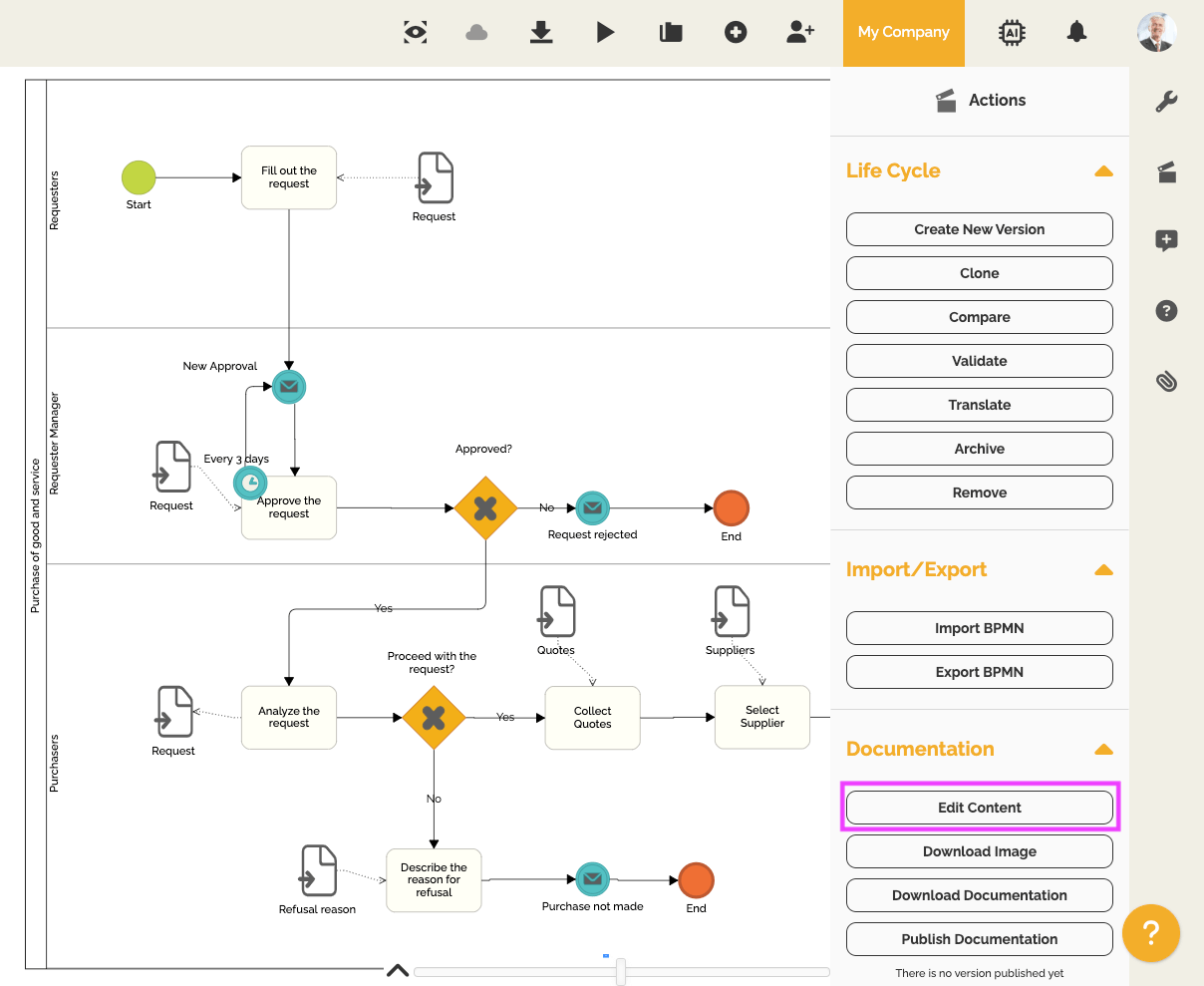
- No editor de processo, navegue até a aba
- Compreender a Interface de Edição:
- Uma nova janela será aberta, dividida em duas seções:
- À esquerda: A lista dos elementos do seu processo (tarefas, eventos, etc.). Você verá os diferentes nomes, ordenados pela posição atual na documentação, o responsável, e uma indicação se o elemento em questão está documentado ou não.
- À direita: Uma pré-visualização em tempo real da documentação como ela será exibida ou baixada.

- Uma nova janela será aberta, dividida em duas seções:
- Filtrar Elementos:
- Você deve escolher uma “piscina” para visualizar os itens que ele contém. Note: Em situações em que existe apenas uma piscina, o filtro de elemento não estará habilitado.
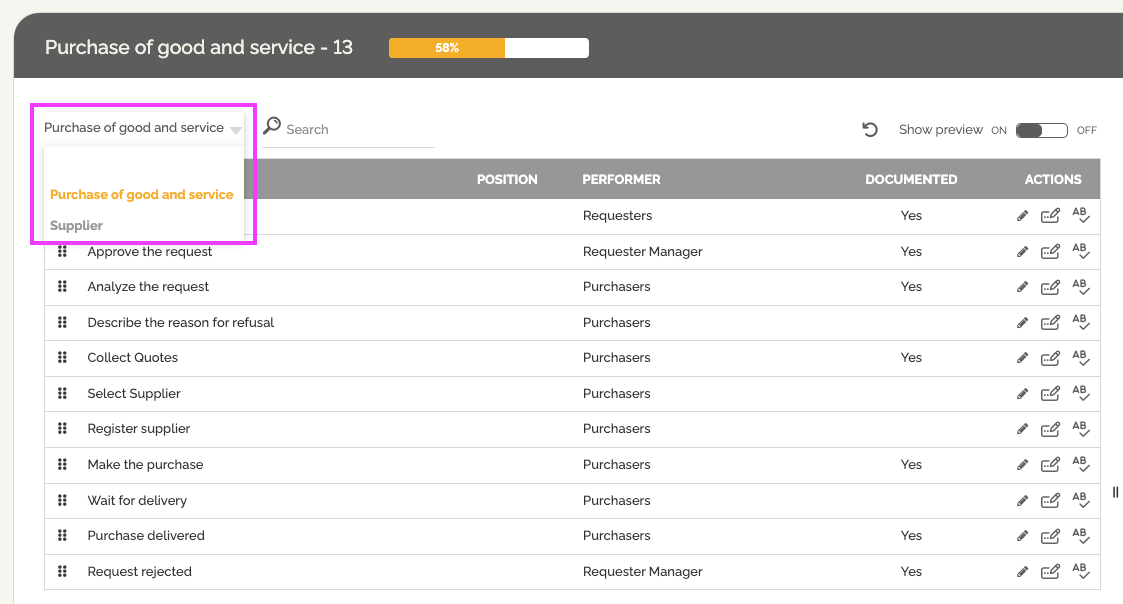
- Você deve escolher uma “piscina” para visualizar os itens que ele contém. Note: Em situações em que existe apenas uma piscina, o filtro de elemento não estará habilitado.
- Modificar o Conteúdo Textual dos Elementos:
- Selecione um elemento na lista da esquerda.
- Seu nome, responsável e documentação textual associada serão exibidos.
- Modifique o texto diretamente no campo designado.
- Clique em “Aplicar” para que suas alterações sejam refletidas instantaneamente na pré-visualização da direita.
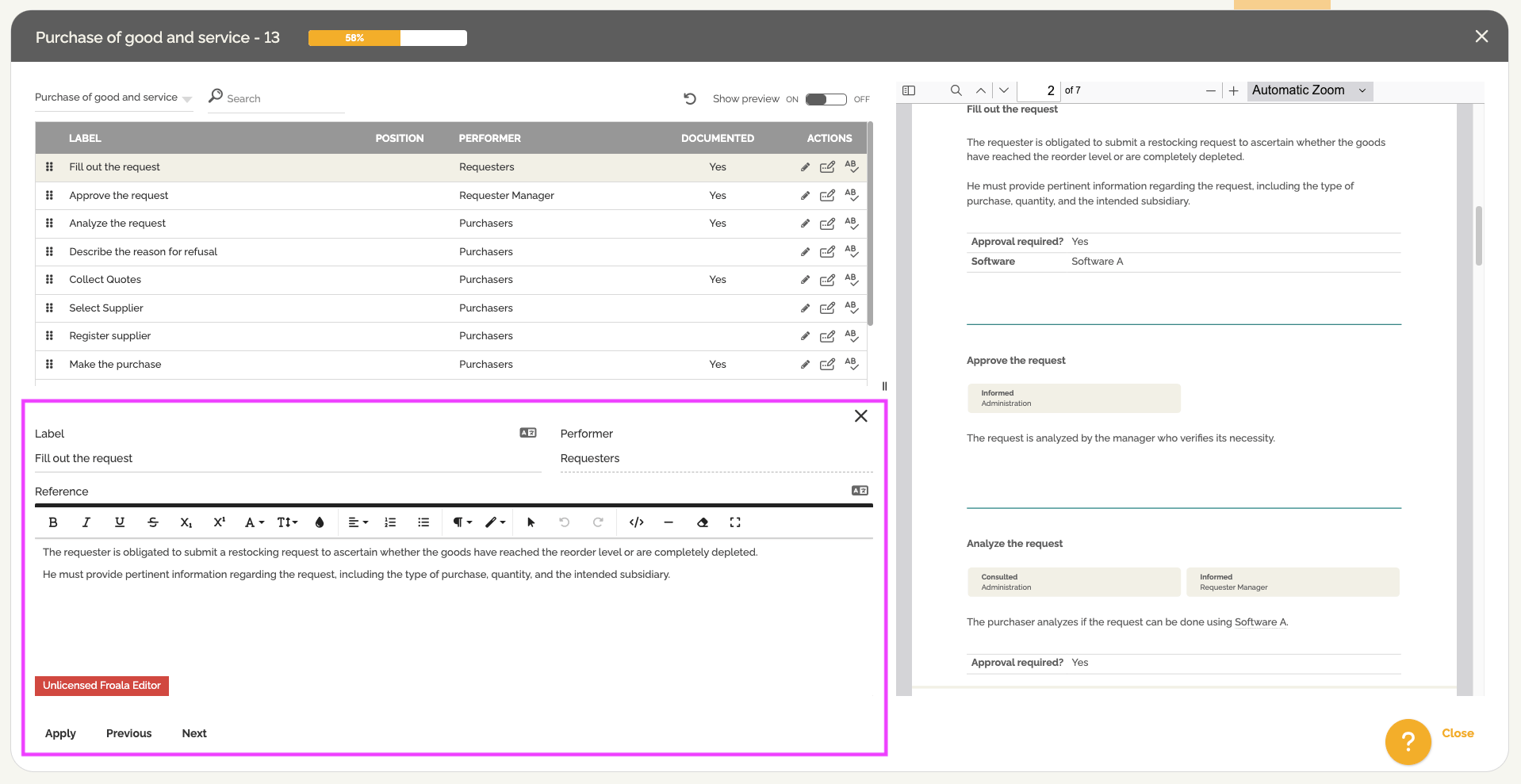
- Usar o Corretor Gramatical Integrado:
- Clique no botão dedicado na linha do elemento em questão para usar a Inteligência Artificial para corrigir a gramática ou obter uma sugestão de reformulação.
- A ferramenta apresentará o novo texto corrigido, assim como o texto antigo, e destacará as mudanças aplicadas.
- Clique em “Aplicar” para validar e atualizar esta informação. Para saber mais sobre esta funcionalidade: Corretor gramatical e reformulação de texto.
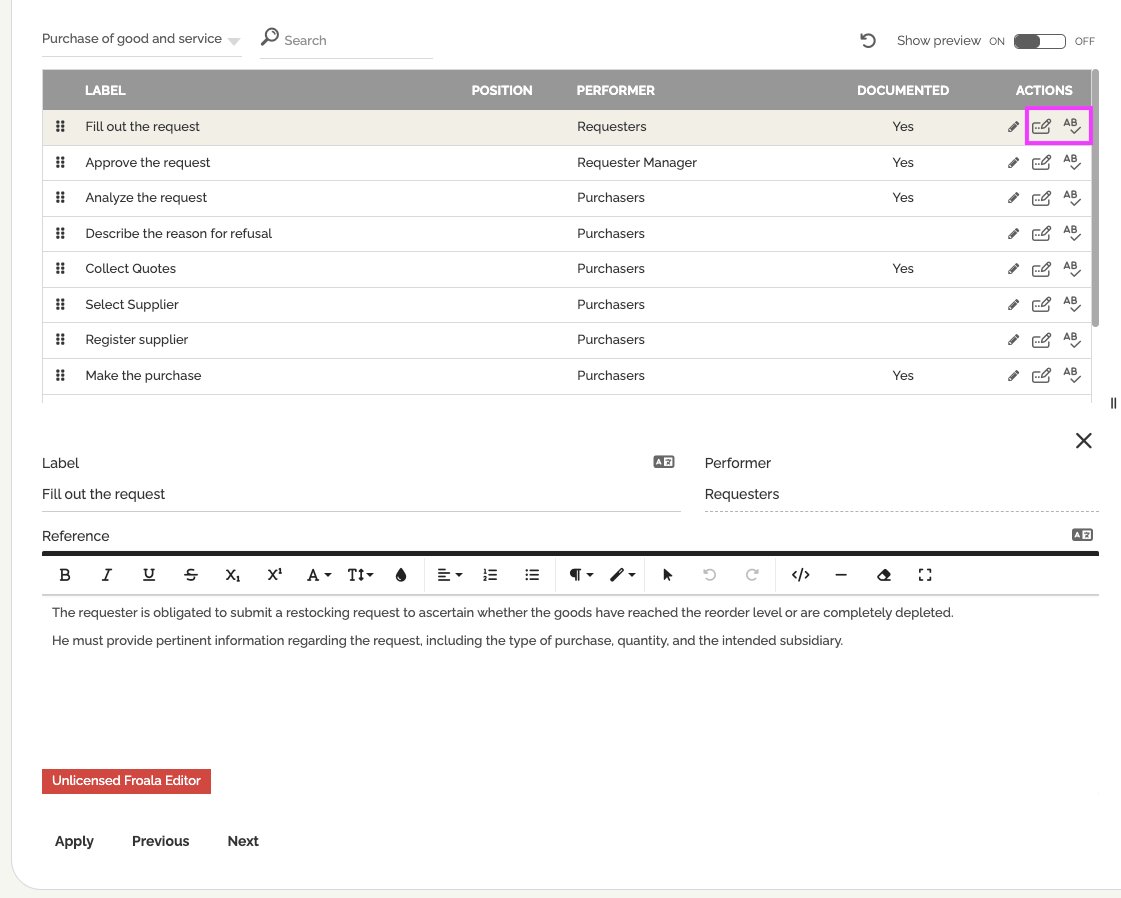
- Traduzir Nomes de Tarefas e Documentação:
- Você tem a possibilidade de traduzir o nome da tarefa ou a documentação para um dos idiomas desejados. Para saber mais sobre esta funcionalidade: Traduza automaticamente seus processos e campos associados.
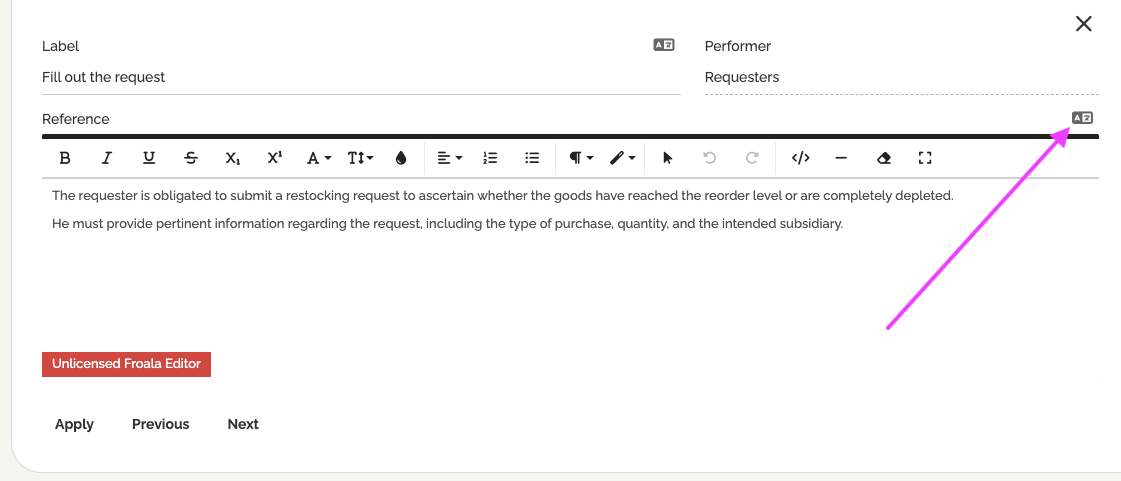
- Você tem a possibilidade de traduzir o nome da tarefa ou a documentação para um dos idiomas desejados. Para saber mais sobre esta funcionalidade: Traduza automaticamente seus processos e campos associados.
- Reordenar Elementos na Documentação:
- Para alterar a ordem de exibição dos elementos, clique e segure o ícone à esquerda do elemento correspondente.
- Arraste o elemento para cima ou para baixo para movê-lo para a posição desejada.
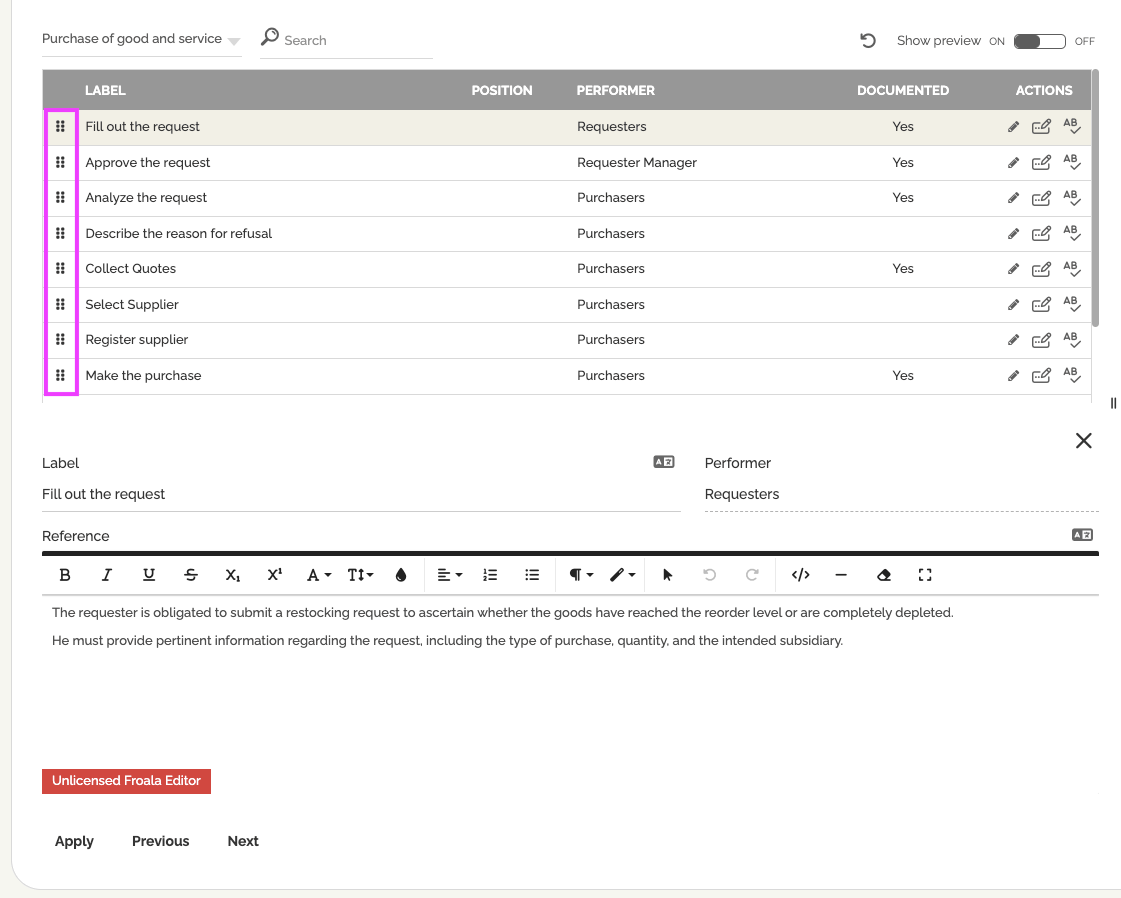
- A reorganização entrará em vigor na documentação baixada em formato PDF e no portal colaborativo.
- Uma pequena seta de retorno aparecerá na coluna “posição” após o movimento, permitindo que você desfaça a reordenação se necessário.